Comment lire la sauvegarde WhatsApp sur PC facilement
Comment lire la sauvegarde WhatsApp sur PC ? Nous allons vous montrer une solutions efficaces
De nos jours, presque tout le monde utilise WhatsApp. L’application est devenue un élément crucial de notre vie. Sans ses données, nous ne sommes presque rien. Cependant, la plupart d’entre nous ne savent pas comment sauvegarder les données de WhatsApp sur Google Drive ? D’une manière ou d’une autre, nous parvenons à faire la même chose, mais nous sommes incapables de savoir comment lire la sauvegarde de WhatsApp depuis Google Drive sur PC ? C’est pourquoi de nombreux utilisateurs de WhatsApp demandent souvent : “Comment pouvons-nous lire les fichiers de messagerie WhatsApp à partir d’une sauvegarde Google Drive ? Est-ce que quelqu’un le sait ?”
Si vous êtes l’un d’entre eux, alors ne vous inquiétez pas ! Vous êtes venu au bon endroit. Dans cet article, vous apprendrez comment lire la sauvegarde WhatsApp sur PC.
Pourquoi lire la sauvegarde WhatsApp sur PC
1. Vérifier le contenu de la sauvegarde avant de restaurer
Si vous avez effectué plusieurs sauvegardes WhatsApp sur Google Drive, il est certain que lors d’une restauration, vous vous demandez quelle sauvegarde contient les conversations que vous cherchez. Et pour avoir une réponse à cette question, l’utilisateur doit lire sauvegarde WhatsApp sur PC pour voir les conversations importantes.
Certaines sauvegardes sont effectuées sans les fichiers médias, et d’autres avec les médias, c’est à vous de sélectionner la bonne sauvegarde avant de restaurer, et pour cela vous devez lire sauvegarde WhatsApp.
2. Enregistrer sur PC après avoir visionné la sauvegarde sur PC
Parfois, on aura besoin de lire une sauvegarde WhatsApp afin de l’enregistrer sur notre PC pour garder les discussions importantes. S’il y a par exemple des messages concernant votre travail ou des photos à récupérer depuis une sauvegarde, vous devez lire sauvegarde WhatsApp sur PC afin de les récupérer et les enregistrer dans un endroit sécurisé sur votre ordinateur.
Lire la sauvegarde WhatsApp sur PC directement
AnyTrans est un logiciel développé par iMobie permettant de transférer les données et les fichiers entre iOS et Android, iOS et iOS, et Android vers Android. Par ailleurs, cet outil permet aussi de sauvegarder les données sur un PC. AnyTrans vous offre également la possibilité de lire sauvegarde WhatsApp sur PC.
Les avantages du logiciel AnyTrans :
- Lire le contenu de la sauvegarde WhatsApp sur PC ;
- Lire le contenu de la sauvegarde WhastApp sur Google Drive ;
- Restaurer les fichiers médias, les appels et les messages de WhatsApp ;
- Restaurer la sauvegarde depuis Google Drive sur n’importe quel appareil, que ce soit Android ou iPhone ;
- Restauration de données WhatsApp sélectivement.
Voici les étapes à suivre afin de lire sauvegarde WhatsApp avec AnyTrans :
- Pour commencer, téléchargez et installez AnyTrans sur votre PC Windows ou Mac.

Lancez AnyTrans
- Lancez AnyTrans, cliquez avec la souris sur « Migrer messages sociaux »
- Sélectionnez « Historiques des sauvegardes »
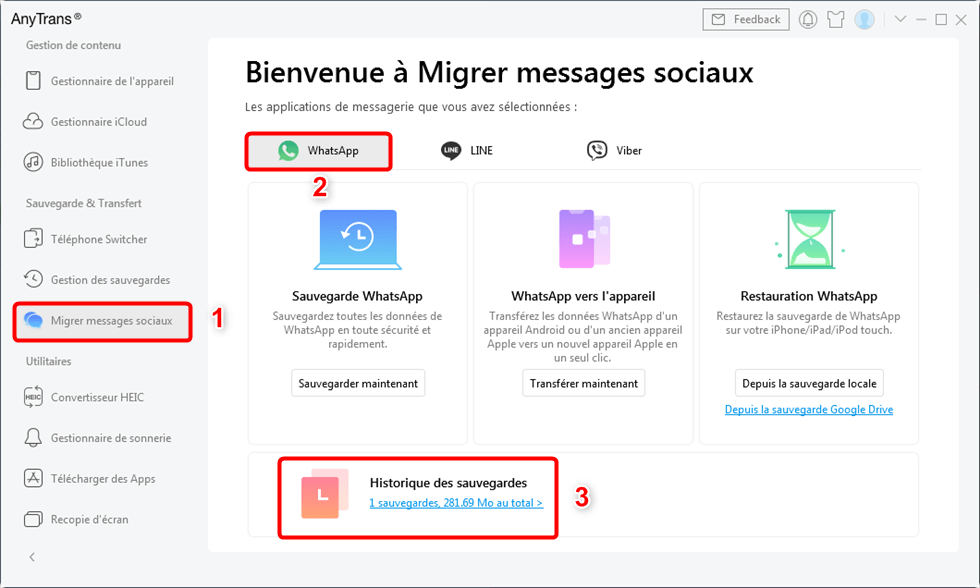
Historiques des sauvegardes
- Ouvrez la sauvegarde WhatsApp que vous souhaitez.

Ouvrir la sauveagrde locale WhatsApp
- Ensuite, vous lirez la sauvegarde WhatsApp sur PC/Mac.
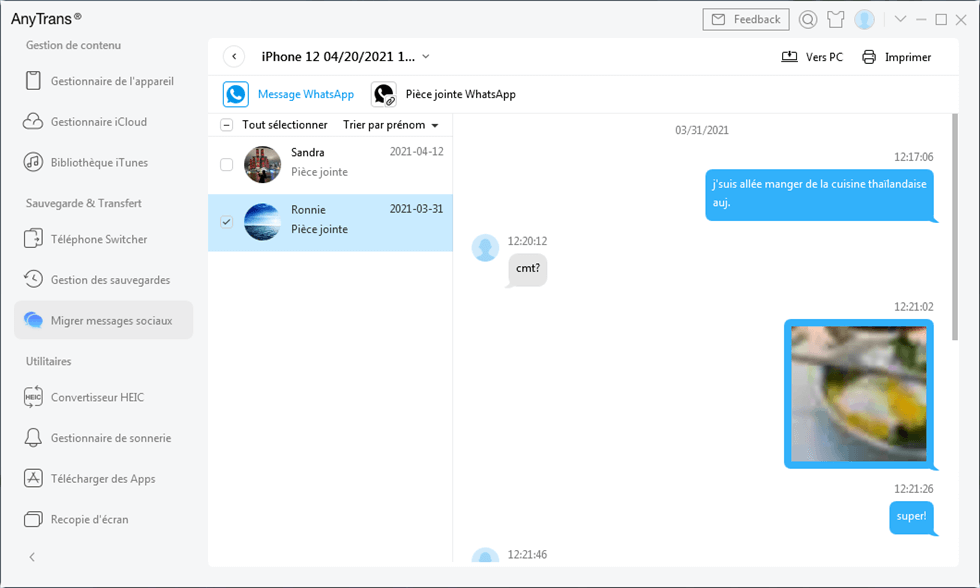
Sauveagrde locale WhatsApp
Note : Si vous voulez récupérer les données, décryptez les types de données WhatsApp à restaurer. Après avoir vu la sauvegarde WhatsApp, vous pouvez sélectionner les données de sauvegarde requises à restaurer sur l’appareil ou bien les exporter sur PC.
Conclusion
Certains utilisateurs réclament dans les forums qu’il est impossible de lire sauvegarde WhatsApp sur PC. Mais l’outil AnyTrans contredit ce qu’ils ont dit. Ce logiciel permet de lire une sauvegarde WhatsApp et même l’exporter à un appareil Android ou iOS ou la sauvegarder sur votre PC. Essayez-le, et vous pouvez lire sauvegarde WhatsApp sur PC sans problème.
N’hésitez pas à partager cet article avec vos proches.
AnyTrans – Lire la sauvegarde WhatsApp sur PC/Mac
- Lisez les sauveagrdes WhatsApp sur PC directement.
- Transférez WhatsApp et toutes vos apps entre iPhone et téléphones Android.
- Déplacez les conversations et fichiers WhatsApp sans effacer aucune donnée.
- Sauvegardez, restaurez et transférez des apps et ses données en 1 clic.
Télécharger pour Win100% propre et sécuritaire
Télécharger pour Mac100% propre et sécuritaire
Téléchargement Gratuit * 100% propre et sécuritaire
Questions liées aux produits ? Contactez l'équipe Support à trouver une solution >



